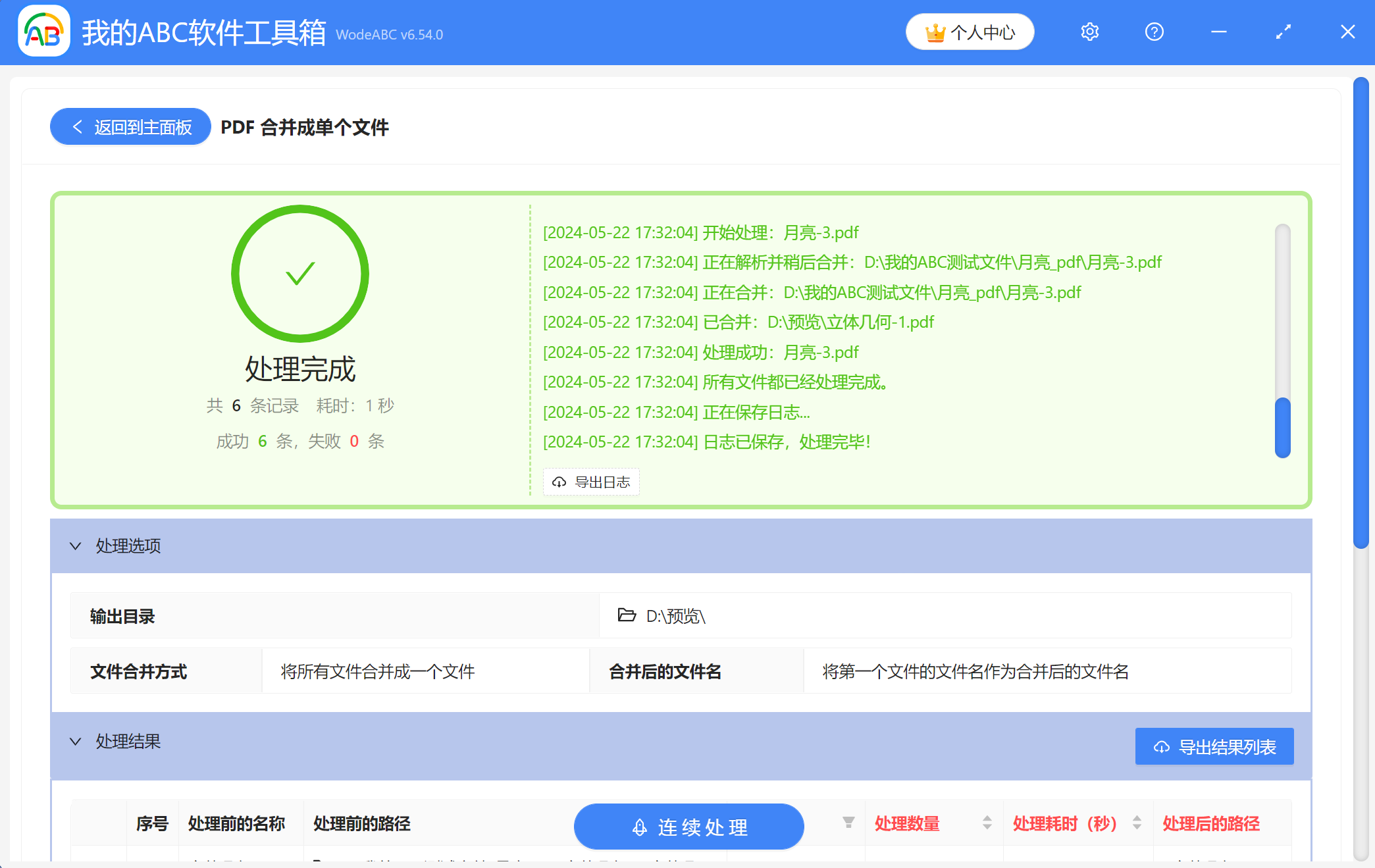PDF文件的應用場景十分廣泛,因此成為了大家日常的學習與工作中經常使用到的一種文件類型。 我們在整理PDF文件時,會按照一定的類別將具有類似內容的PDF文件放在特定的文件夾中,避免出現混亂找不到的情況。 但如果當我們想要對這些來自不同文件夾的PDF文件進行合併,但又不想移動這些文件原本的位置時,該怎麼操作呢? 下面就給大家介紹一個非常簡單的方法,可以讓你在不移動文件位置的情況下,一次性將多個PDF文件合併成一個文件,快一起來看看具體如何操作吧!
使用場景
可以防止打亂原本整理好的文件,在不改變文件原本位置的前提下,將來自不同文件夾的多個PDF文件合併為一個文件。 還支持單獨合併相同文件夾中最外層的多個PDF文件。
效果預覽
處理前:
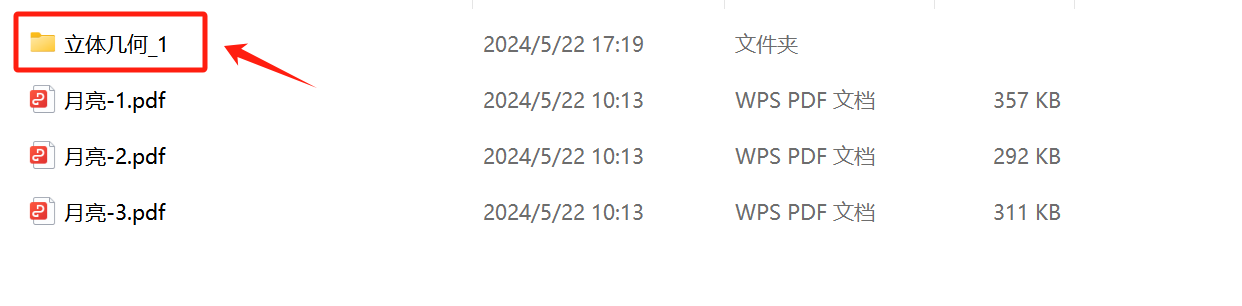
 ,
,
處理後:

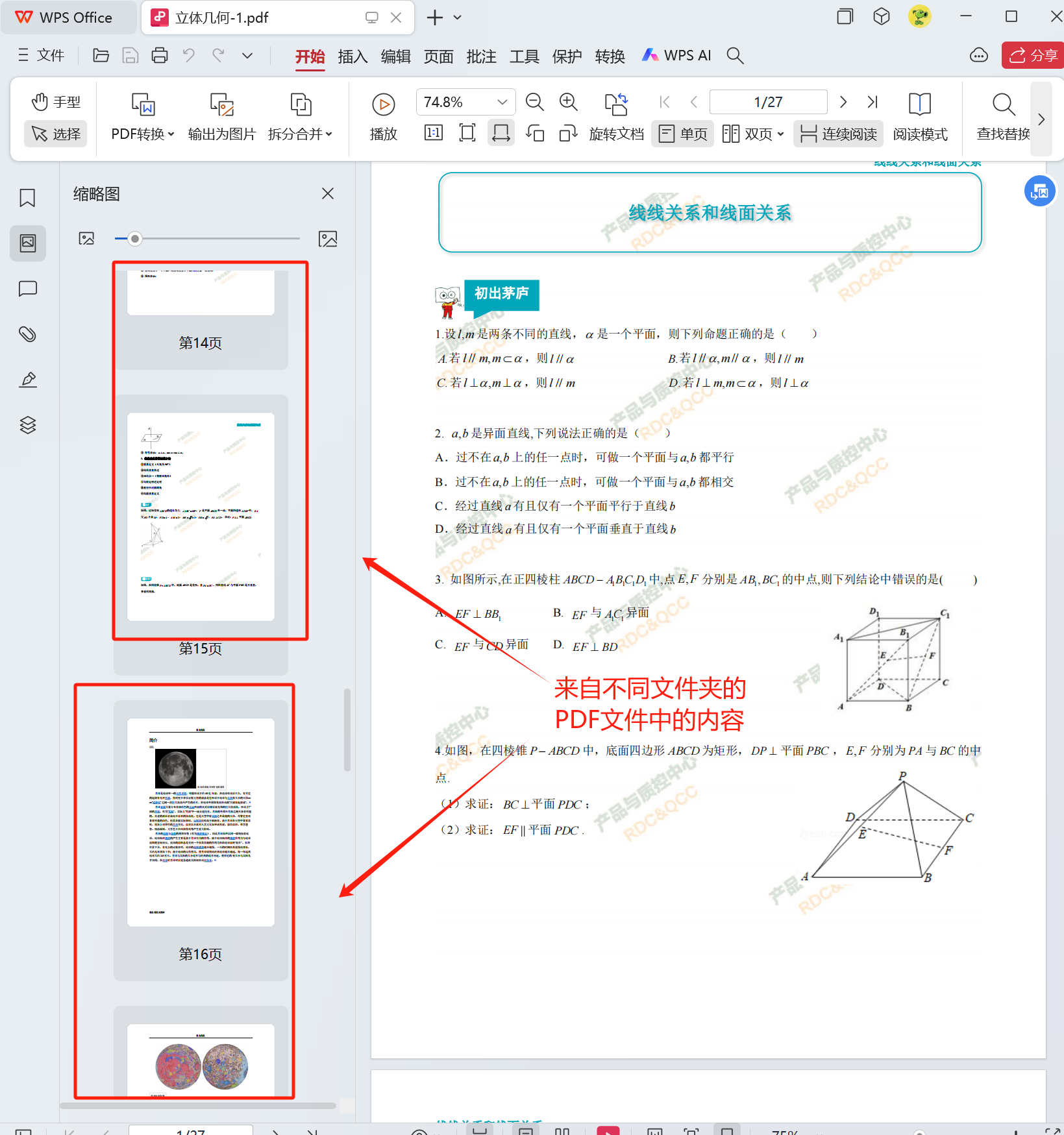
操作步驟
1、打開【我的ABC軟件工作箱】-【合併拆分】-【PDF】-【PDF 合併成單個文件】。
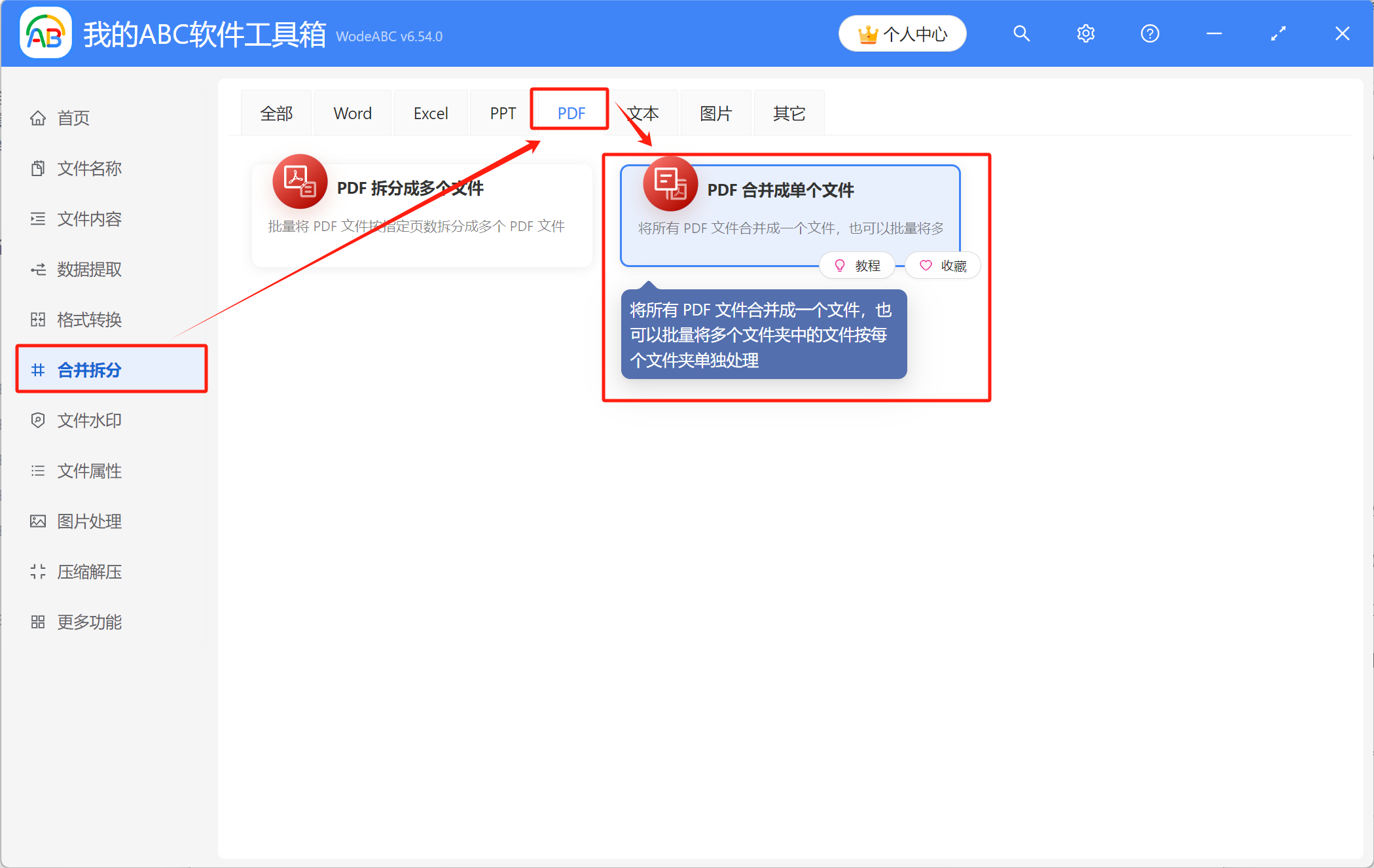
2、把要合併的PDF文件添加到下面的列表里,有三種方法可選擇:直接拖放、添加文件、從文件夾中批量導入文件。
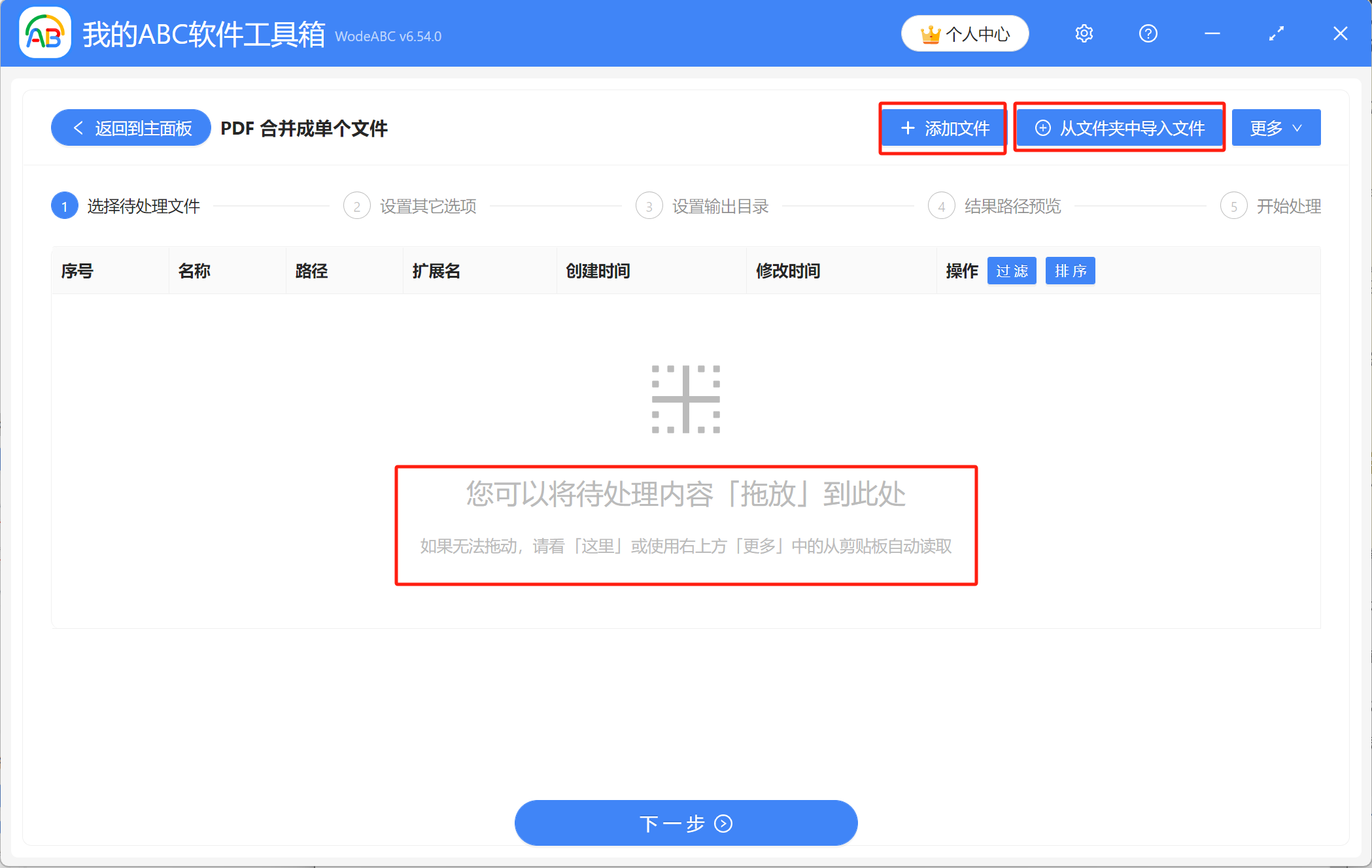
文件導入後列表會如圖所示,可以位於同一文件夾的PDF文件的路徑是一致的,路徑不一致的話則表明來自不同的文件夾,可以檢查一下是否有遺漏的文件。 右側可以對合併的順序進行調整。
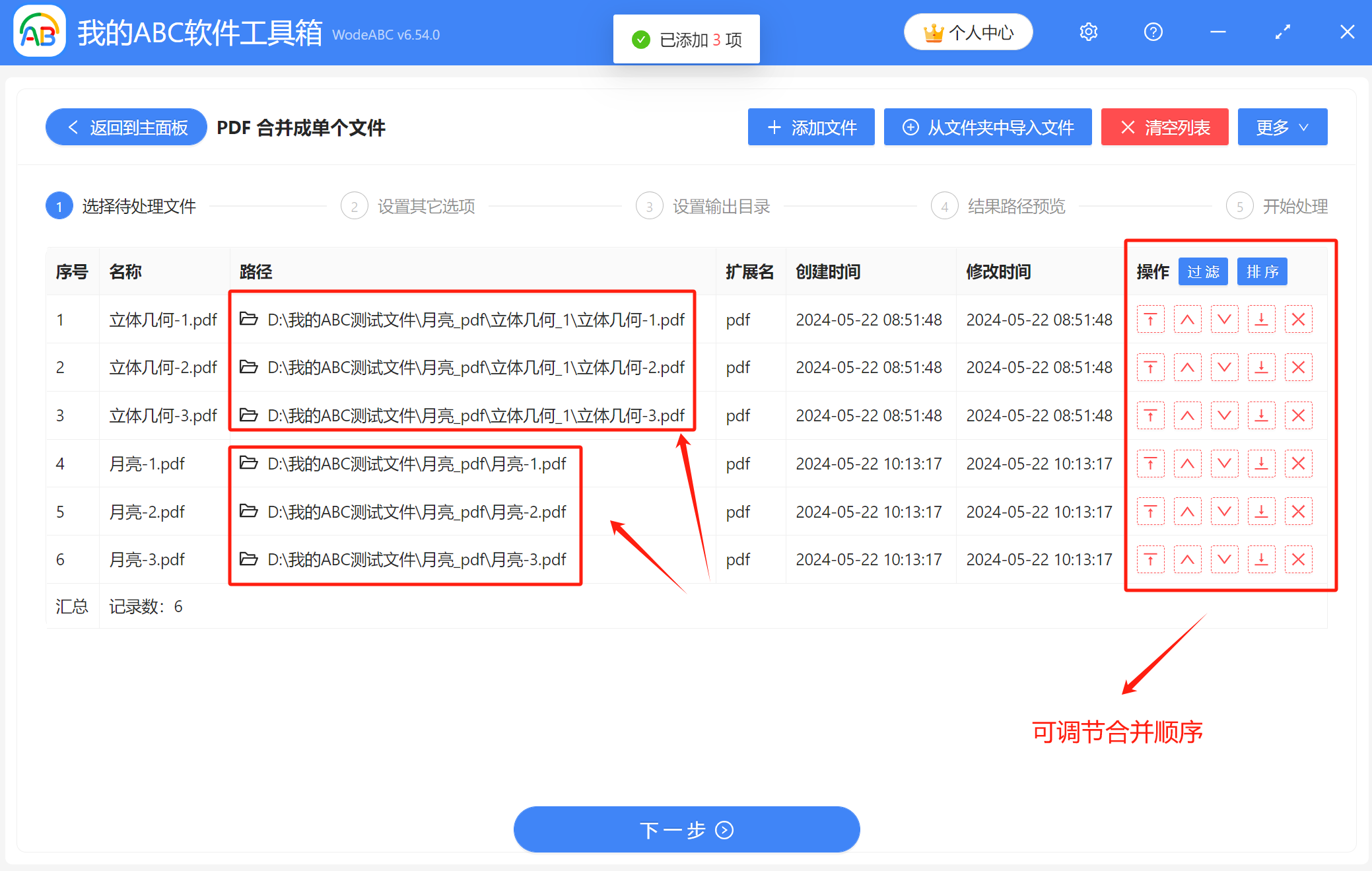
3、在這裡設置文件合併方式,注意要選擇【將所有文件合併成一個文件】,合併後的文件名按自己的需求選擇即可。
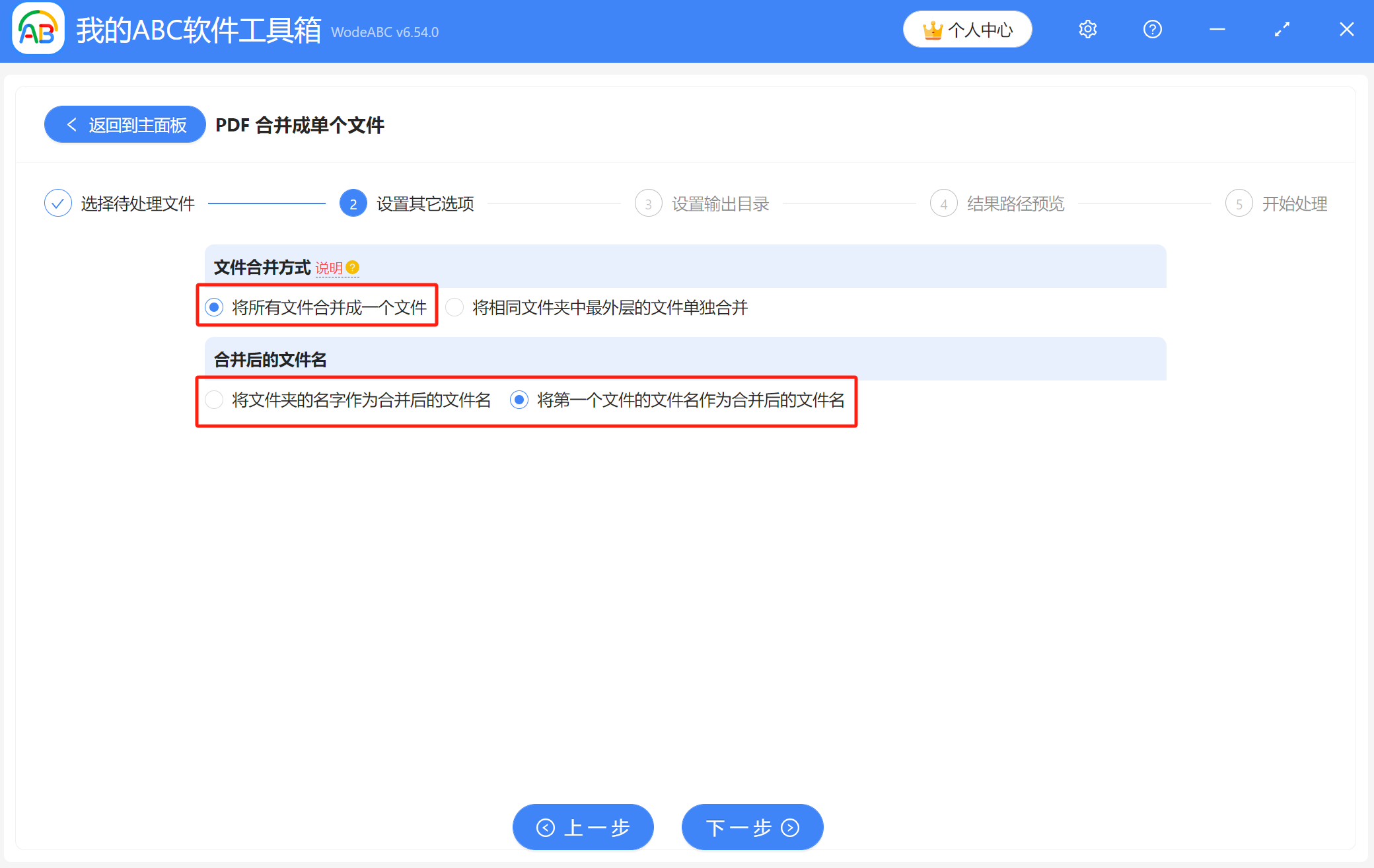
4、點擊【瀏覽】設置好合併後的PDF文件的保存位置,點擊下一步,預覽一下結果路徑。
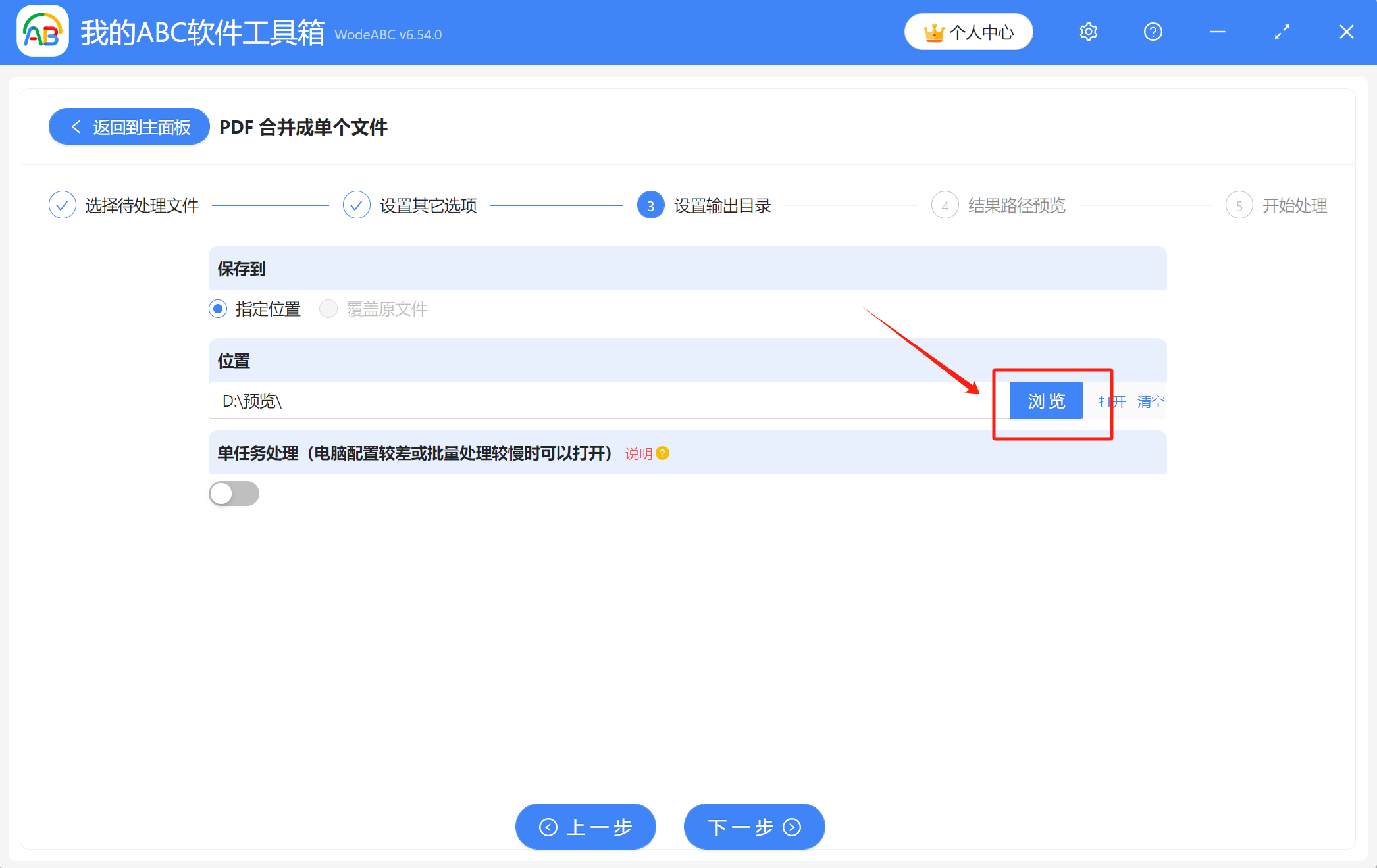
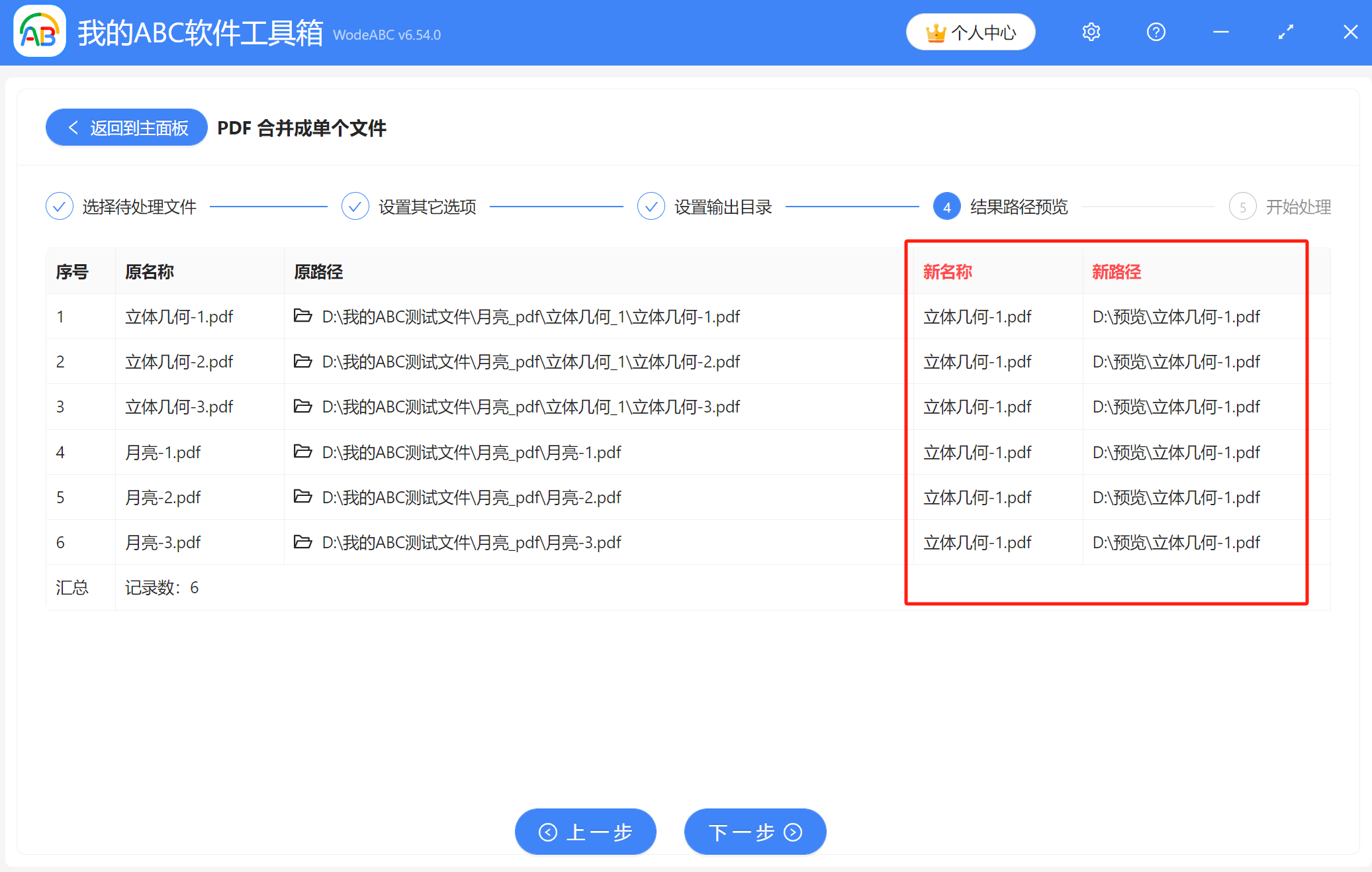
5、等待片刻,當顯示出【處理完成】字樣,表示成功將多個位於不同文件夾中的PDF文件合併成一個文件,可前往保存位置進行查看。